阻止从可移动媒体源安装程序
有时我们使用CD-ROM(CD-ROMs)、软盘和DVD(DVDs)等可移动媒体将新程序安装到Windows中。这是一种常见的做法,我想每个使用Windows的人都熟悉它。但是,如果其他人在未经您许可的情况下将某些程序安装到您的Windows上,并损害了您的Windows 11/10 怎么办?在这种情况下,您的Windows安装可能会被破坏。
阻止从(Prevent)Windows中的可移动媒体源(Media Source)安装程序(Programs)
如果我们将 Windows 配置为不允许从可移动源安装未知媒体,那么它将帮助我们保护我们的 Windows 免受未知安装,从而实现高安全性。在本文中,我将向您展示阻止用户从可移动媒体安装程序的方法。如果用户尝试从可移动媒体安装程序,则会出现一条消息,指出找不到该功能。
阻止(Prevent)任何安装的可移动媒体源
1]使用本地组策略编辑器
1.按Windows Key + R组合,在运行( Run) 对话框中输入put gpedit.msc并按(gpedit.msc)Enter以打开本地组策略编辑器(Local Group Policy Editor)。
2.导航到这里:
User Configuration\Administrative Templates\Windows Components\Windows Installer
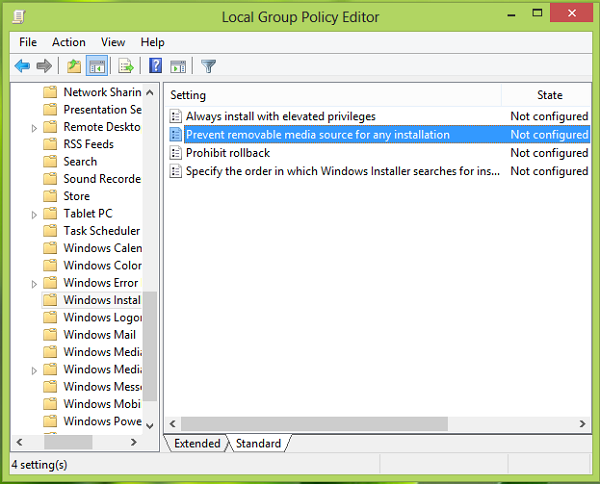
3.在右窗格中,查找名为“阻止任何安装的可移动媒体源”(Prevent removable media source for any installation)的设置,然后双击它。你会得到这个:
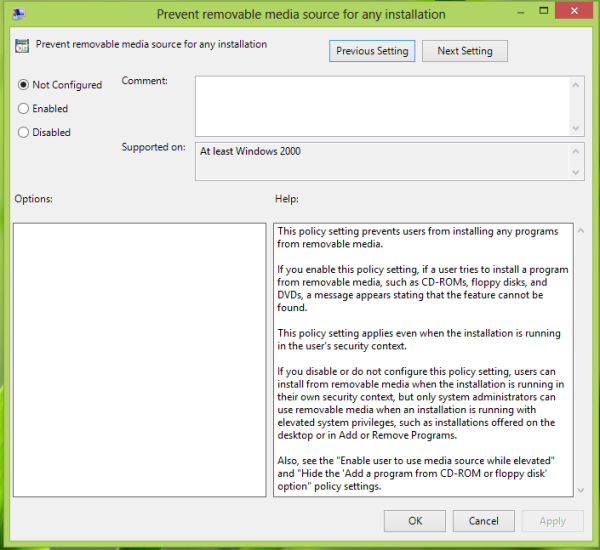
4.在上述窗口中,选择启用(Enabled)以阻止用户从可移动媒体源进行安装。就是这样!重新启动(Reboot)以获得结果。
2]使用注册表编辑器
1.按Windows Key + R组合,在运行(Run) 对话框中键入 put Regedt32.exe ,然后(Regedt32.exe)按 Enter(Enter)打开注册表编辑器(Registry Editor)。
2.导航到此注册表项:
HKEY_CURRENT_USER\Software\Policies\Microsoft\Windows\Installer
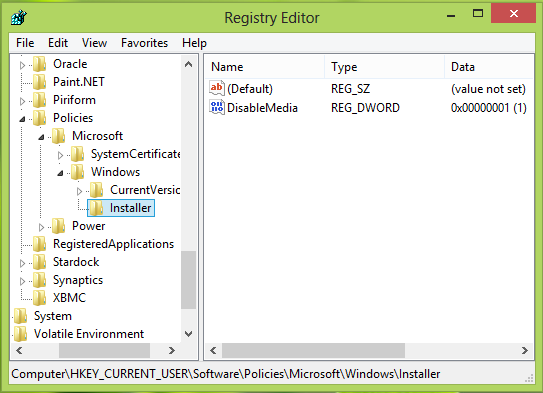
3.在此位置的右窗格中,使用Right Click -> New -> DWORD创建(DWORD)一个名为DisableMedia的 DWORD 。双击(Double)创建的DWORD进行修改,您将看到:
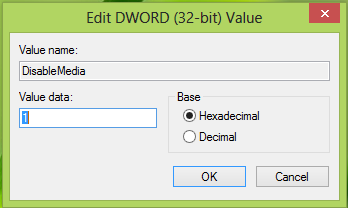
4.在上框的数值数据(Value data)部分,输入等于1的值。单击确定(OK)。关闭注册表编辑器(Registry Editor)并重新启动以查看结果。就是这样!
Hope this helps!
相关:(Related:) 如何防止在 Windows 上安装可移动设备。
Related posts
如何在Windows 10中禁用Picture Password Sign-In option
禁用Delivery Optimization通过Group Policy or Registry Editor
在Edge禁用Developer Tools使用Registry or Group Policy
禁用:您有新的应用程序,可以打开这种类型的文件
如何使用Group Policy or Registry Editor设置桌面壁纸
使用Group Policy启用或禁用对Firefox Add-ons Manager的访问
如何使用Group Policy and Registry Editor创建Firefox书签
如何在Windows 11/10上追踪WorkGroup Mode的User Activity
Desktop Background Group Policy不适用于Windows 10
如何在Local Group Policy Editor中添加OneDrive同步设置
如何将Group Policy Editor添加到Windows 10 Home Edition
如何申请Layered Group Policy在Windows 11/10
如何在Windows 10 Import or Export Group Policy settings
更改Windows Update Delivery Optimization Max Cache Age
如何使用Group Policy or Registry Editor禁用Camera
Computer policy无法成功更新
由于组织的安全策略,无法访问共享文件夹
页面不可用,IT administrator访问了某些区域的有限
Windows 10自动Delete旧用户配置文件和文件
启用,禁用Autocorrect and Highlight Misspelled Words - Windows 10
